Tin Tức
Hướng dẫn cấu hình PPPoE Draytek 300b
CẤU HÌNH WAN Draytek 300B
Bước 1. Jack cắm nguồn và công tắc nằm ở mặt sau của thiết bị. chuyển công tắc về vị trí I (ON) để bật nguồi thiết bị đợi khoảng 2 phút để thiết bị hoàn tất quá trình khởi động.

Bước 2. Đường truyền internet kế nối thông qua cổng GigaWAN1. Kết nối máy tính bằng cổng GigaLAN1. Chỉnh máy tính ở chế độ nhận địa chỉ IP động. Mở trình duyệt web và truy cập vào giao diện cấu hình thông qua địa chỉ 192.168.1.1
* Nếu bạn không thể truy cập vào giao diện cấu hình của thiết bị ở bước này thì vui lòng reset lại thiết bị và đăng nhập lại.
* Nếu bạn không biết reset ở bước này thì vui lòng xem hướng dẫn reset thiết bị ở cuối tài liệu này.
– Đăng nhập vào địa chỉ: 192.168.1.1 (1)
user: admin (2)
password : admin (3)
![]()
1: Kết nối WAN kiểu DHCP
– Chọn WAN (1) -> General Setup (2) -> WAN 1 (3)-> Edit (4)
![]()
– chọn Enable (1)
– Default MAC Address: Enable (2)
– Ipv4 Protocol: DHCP (3)
– ấn Apply (4) để lưu lại cấu hình.
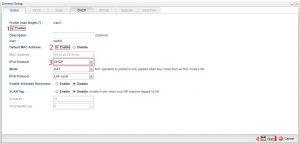
2: Kết nối WAN kiểu PPPoE.
– chọn WAN (1) -> General Setup (2) -> WAN 1 (3)-> Edit (4)
![]()
– Chọn Enable (1)
– Default MAC Address: Enable (2)
– IPv4 Protocol chọn PPPoE (3)
– chọn PPPoE (4)
![]()
– Điền tên tài khoản và mật khẩu. (5)
– Thông số mặc định là 1492 nếu thấy khác thì hãy chỉnh lại là 1492. (6)
– Ấn appdy để lưu lại cấu hình. (7)
* thông tin Username và mật khẩu đường truyền của bạn xem trong hợp đồng hoặc liên hệ với nhà mạng của bạn để lấy tài khoản và mật khẩu này.
3. Kết nối WAN kiểu Static.
(Thường dùng khi WAN 1 đứng sau 1 modem khác)
– chọn WAN (1) -> General Setup (2) -> WAN 1 (3)-> Edit (4)
![]()
– Chọn Enable (1)
– IPv4 Protocol chọn Static (2)
– chọn Static (3)
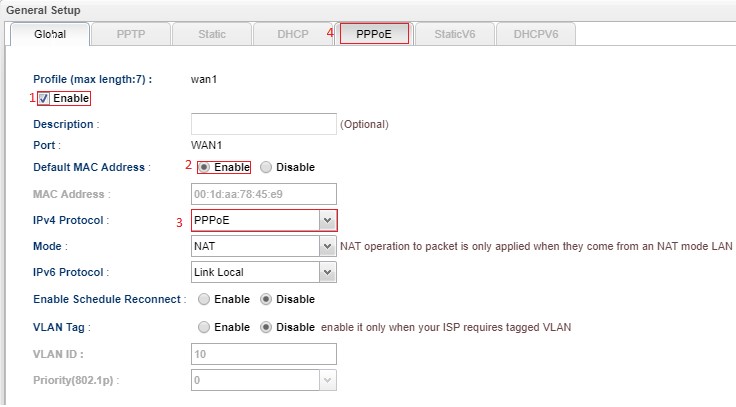
– Khai báo địa chỉ IP: 192.168.1.25 (1)
– Subnet Mask: 255.255.255.0/24 (2)
– Default Gateway: 192.168.1.1 (3)
– ấn add để thêm DNS (4)
– DNS: 8.8.8.8 (5)
8.8.4.4
– nhấn Apply để lưu cấu hình. (6)
![]()
– Vào mục Online status để kiểm tra trạng thái kết nối. Nếu thấy UP là đã có
thể truy cập internet được.
![]()
* Nếu không thấy UP thì bạn hãy xem lại IP do modem đứng sau cấp phát rồi khai báo lại và chỉnh lại IP tĩnh thành động.
4. Reset thiết bị về mặc định
Trong trường hợp bạn không truy cập được vào thiết bị và muốn reset về mặc định để có thể truy cập vào thiết bị và cấu hình lại từ đầu theo tài liệu này thì hãy làm như sau:
– Tìm 1 vật nhỏ (ngòi bút bi, ghim kẹp giấy v.v…)
– Rút tất cả cáp mạng và cáp USB ra khỏi thiết bị (nếu có)
– Tìm nút reset ở mặt trước của thiết bị (Kế bên cổng USB hoặc hệ thống đèn LED)
– Dùng vật nhọn để ấn nút reset
– Nhấn giữ nút Reset liên tục 10 giây, sau đó buông ra, thiết bị sẽ tự
– Đợi quá trình Reset hoàn tất, thông thường mất khoảng 5 phút cho việc xoá toàn bộ cấu hình và khởi động lại

** Đây là cách cấu hình nhanh cho các thiết bị Draytek Vigor2960/300B/3900
CÔNG TY CỔ PHẦN ĐIỆN TOÁN VIỄN THÔNG VIETTELCO
Địa chỉ : Số 1 Ngõ 92 Đào Tấn, Ba Đình, Hà Nội
Mr Trường: 0911.471.191 – 02438.259.888
Email: truongpv@viettelco.com.vn
Fanpage: ViettelcoIDC
Website: Viettelco.net